SmartIO浏览器编程工具使用教程2016
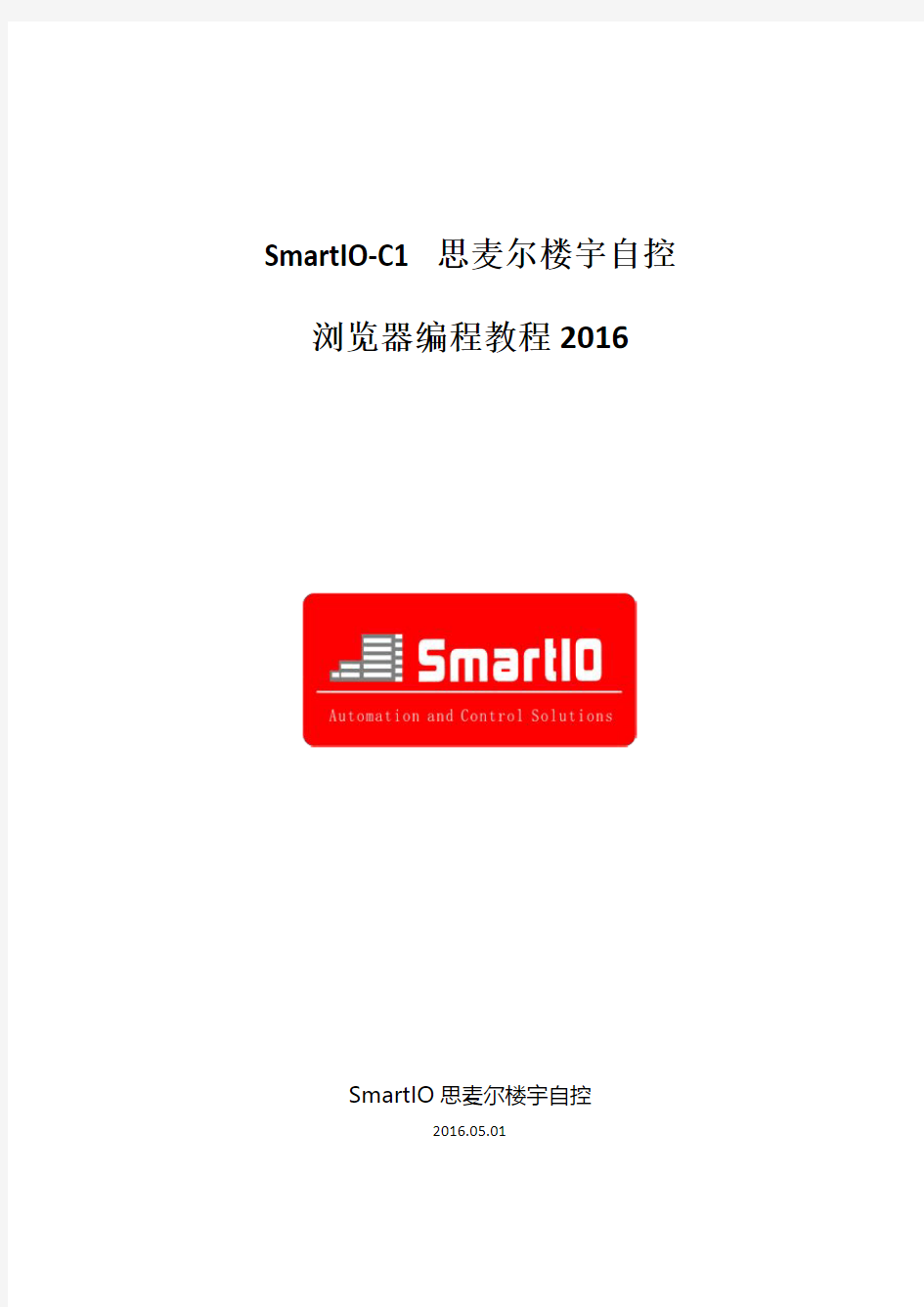

SmartIO-C1思麦尔楼宇自控浏览器编程教程2016
SmartIO思麦尔楼宇自控
2016.05.01
概述
SmartIO思麦尔楼宇自控网络管理器(型号SmartIO-C)浏览器上整合了编程工具,不仅仅可以对MS/TP总线上SmartIO思麦尔品牌DDC编程控制;也可以对江森、西门子、SmartIO思麦尔、施耐德等众多品牌的MS/TP总线上DDC控制器编程控制,互相操作,连编程软件和编程电脑也省掉了。
浏览器编程工具的优点:跨平台跨版本通用。传统数字式编程工具随数字控制器型号变更升级更新,新旧版本的程序不能兼容,新旧程序不能互用。SmartIO思麦尔楼宇自控完全彻底地解决了控制程序不同控制器型号、不同版本之间的通用难题,为日后设备更新换代打下了良好的基础,为用户、为工程师们带来极大方便。
浏览器编程概述
SmartIO-C,SmartIO-C1浏览器编程支持Edge,ie11,谷歌、360等浏览器,同时也规范了BACnet 的设备号和点号范围.
设备号必须在1000~9999之间,
点号必须在0~99之间,大于99的点号将不支持,当工程师设计工程,定义设备号码必须遵守这一规则.
准备
SmartIO-C1,B1出厂默认IP地址是192.168.253.253,我们必须把电脑的IP地址改成同一网段.下面6步教你设置
1/6
Windows系统把鼠标指针移动到电脑右下角小电脑图标单击右键打开网络和共享中心
2/6
单击更改适配器设置弹出窗口如图所示
3/6
单击本地连接右键单击属性如图
4/6
单击internet协议版本如图
5/6
若路由器为默认设置那么主机网络参数设置为IP:192.168.253.X(2—252)子网掩码:255.255.255.0默认网关:192.168.253.1
改好以后,打开浏览器,地址栏输入http://1291.68.253.253出现如下页面:
这就是SmartIO的页面.
IP地址设置
IPConfig-----修改SmartIO的IP地址
基本的BACnet设置
BACnet config里面的参数网络号每条总线不一样,要注意不同iP地址网络号不能重复.
同步时钟
系统重启
浏览器编程页面
编程页面
Program
PLANT编辑器,可以收到左上角,并不会阻碍用户.
增加Plant和Plant改名
前期工作完成后就可以开始编程了.开始编程
连线方法一
连线方法二
不同Plant之间的点连线
选中源点
选中目标Plant
编辑lin对话框
连线完成
删除连线
功能模块的属性编辑
增加行
可用于数值相加,最多可增加到10行.
删除行
缺省值和修改属性的方法
项目管理软件project200操作手册
项目管理软件PROJECT 2010操作实例 Project工具一般用来管理一个项目,制定项目的执行计划。项目的三要素到底是时间,成本和范围。如何使用Project,必须明确如下几项: A,做什么事? B,这些事的时间有什么要求? C,要做的事之间有什么关系? D,做这些事的人员有谁? E,人员有特别的时间要求? 下面举一个具体例子,了解一下项目管理软件的操作过程。 项目名称:电石炉主体安装工程 项目的开始日期:2016年2月1日 项目的结束日期:2016年6月11日 日程排定方法:从项目的开始之日起 项目日历:标准日历 工作时间:每周工作7天,每天8小时 项目目标:确保设备按期投产。 可衡量结果:达到业主产量要求。 一、任务清单列表:
二、资源可使用情况: 三、任务之间的相关性: 放线→设备机、电、液安装→调试→投产保驾→竣工验收→结束 四、具体操作步骤 (一)、启动阶段 1.新建项目文件 选择文件—新建,点击右下角的创建图标,或安装软件后直接点击文件图标 2.设置项目信息 2.1自定义日历 菜单栏下的项目-更改工作时间,点击此按钮。 将周六、周日设置为工作时间。 在例外日期状态下,输入周末,在开始完成时间中按工程总工期调好,选择右侧的“详细信息”按钮,将非工作日调整成工作日,选择下方的重复发生方式为每周,将周日、周六选上,点确定。项目工作日由5天变为7天。
2.2确定项目信息 项目栏—项目信息——开始日期,调为项目的计划开始日期,如:2016年2月1日(二)计划阶段 2.1定义资源 视图——资源工作表中,输入资源的基本信息。 2.2建立任务 回到任务栏的甘特图表,输入任务名称中建立任务。使用升级和降级的按钮设定任务级别,形成层次关系,从而展示任务分解结构,完整的项目见下图。 2.3任务信息 双击任务名称,出现任务信息对话框,可调整任务工期、修改任务名称,设置前置任务,建立任务的限制条件、给任务分配资源等功能。 2.4任务相关性 任务的相关性有完成-开始类型FS 开始-完成类型SF 开始-开始类型SS 完成-完成类型FF FS是最常用的任务相关性类型,是A任务完成后,B任务才能开始。 SF是任务B取决于任务A,A开始之后B才能完成。不要求B任务要在A任务开始时马上完成。如下一个人接到接力棒后,前一个人才能完成任务。 SS是A任务开始之后,B任务才能开始,不要求两个任务同时开始,机械开始之后一段时间,才能进行电气的安装。 FF是A完成之后B才能完成,强调前一个任务完成的必要,后一个任务可以隋朝完成,不要求两个任务同时完成。提出问题和回答问题,回答问题任务要在提出问题之后随时可以完成。
Project2016快捷键
Project2016的键盘快捷方式 重要:某些键盘快捷方式仅适用于Project Online 订阅者。若要了解如何更快速地获取新增功能,请访问“我何时能够获得Office 2016 for Office 365 中的最新功能?”新增功能是逐渐向订阅者发布的,因此你的应用程序可能还没有这些功能。若要了解如何更快速地获取新增功能,请访问我何时能够获得Office 2016 for Office 365 中的最新功能?。 对于需要同时按下两个或多个键的键盘快捷方式,在Project 2016 帮助中以加号(+) 来分隔按键。对于先按一个键紧跟着按下另一按键的键盘快捷方式,按键之间以逗号(,) 分隔。 注意:本“帮助”主题中描述的键盘快捷方式是指美式键盘布局。其他键盘布局上的键可能与美式键盘上的键不完全对应。 本文容 Microsoft Office 基础 Microsoft Project 的快捷方式 Microsoft Office 基础 通过键盘访问功能区和操作说明搜索 1.按Alt。 当前视图中可用的每个功能上方便会显示快捷键提示。 2.按下要使用的功能上方的键提示中所显示的字母。 提示:按Q 以查找命令或搜索“帮助”主题。 3.根据所按下的字母,可能出现其他键提示。例如,如果“开始”选项卡 处于活动状态而您按下W,将会显示“视图”选项卡,同时也会显示该选项卡上的组的快捷键提示。 4.继续按字母,直到按下要使用的命令或控件所对应的字母为止。在某些 情况下,必须先按下包含该命令的组所对应的字母。 注意:若要取消正在执行的操作并隐藏快捷键提示,请按Alt。 显示和使用窗口 若要按 切换到下一个窗口。Alt+Tab 切换到上一个窗口。Alt+Shift+Tab
